Actualizat în aprilie 2024: Nu mai primiți mesaje de eroare și încetiniți sistemul dvs. cu instrumentul nostru de optimizare. Ia-l acum la acest link
- Descărcați și instalați instrumentul de reparare aici.
- Lasă-l să-ți scaneze computerul.
- Instrumentul va face atunci reparați computerul.
Puteți utiliza un player media în fiecare zi pentru a viziona filme și videoclipuri, dar puțini dintre voi știți că puteți transmite videoclipuri online cu VLC. Puteți asculta muzică și videoclipuri online, de exemplu, pe YouTube, etc. Pașii pentru rețeaua de conținut de streaming din aceste surse sunt destul de simple și oricine poate viziona videoclipuri doar cu câteva clicuri.
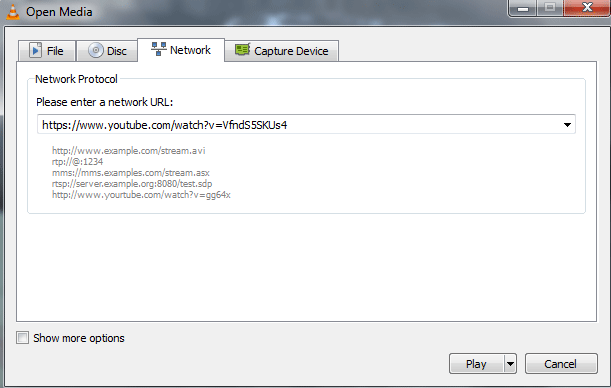
Iată pașii pentru redarea videoclipurilor YouTube în playerul media VLC:
- Faceți clic pe Media> Deschideți fluxul de rețea ... [CTRL + N]
- Introduceți URL-ul direct YouTube al videoclipului.
- Faceți clic pe „Redare”.
Videoclipul începe să se redea și să se redea imediat. Puteți alege chiar calitatea media și să folosiți toate controalele și caracteristicile VLC Media Player, cum ar fi accelerarea și decelerarea. Acesta este un mod excelent de a viziona videoclipuri pe YouTube la viteze mari, precum 1.2x, economisind timp. Site-ul și aplicația YouTube nu au această caracteristică.
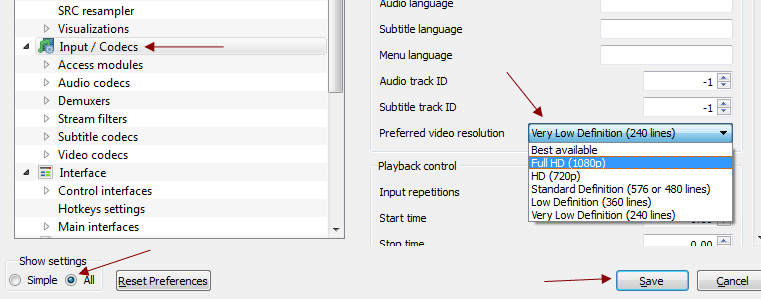
Pentru a selecta calitatea videoclipului vizionat:
- Accesați Instrumente> Setări.
- Accesați toate setările.
- Faceți clic pe Input / Codecs.
- Selectați o opțiune lângă rezoluția video preferată.
- Apăsați Salvare.
Actualizare aprilie 2024:
Acum puteți preveni problemele computerului utilizând acest instrument, cum ar fi protejarea împotriva pierderii fișierelor și a malware-ului. În plus, este o modalitate excelentă de a vă optimiza computerul pentru performanțe maxime. Programul remediază cu ușurință erorile obișnuite care ar putea apărea pe sistemele Windows - nu este nevoie de ore întregi de depanare atunci când aveți soluția perfectă la îndemână:
- Pasul 1: Descărcați Instrumentul pentru repararea și optimizarea calculatorului (Windows 10, 8, 7, XP, Vista și Microsoft Gold Certified).
- Pasul 2: Faceți clic pe "Incepe scanarea"Pentru a găsi probleme de registry Windows care ar putea cauza probleme la PC.
- Pasul 3: Faceți clic pe "Repara tot"Pentru a rezolva toate problemele.
Opțiunile disponibile sunt următoarele: Cel mai bun disponibil, Full HD (1080p), HD (720p), Definiție standard (576 sau 480 de linii), Definiție scăzută (360 de linii) și Definiție foarte scăzută (240 de linii). Puteți găsi rezoluția video și alte informații media apăsând CTRL + J sau sub Instrumente> Informații media.
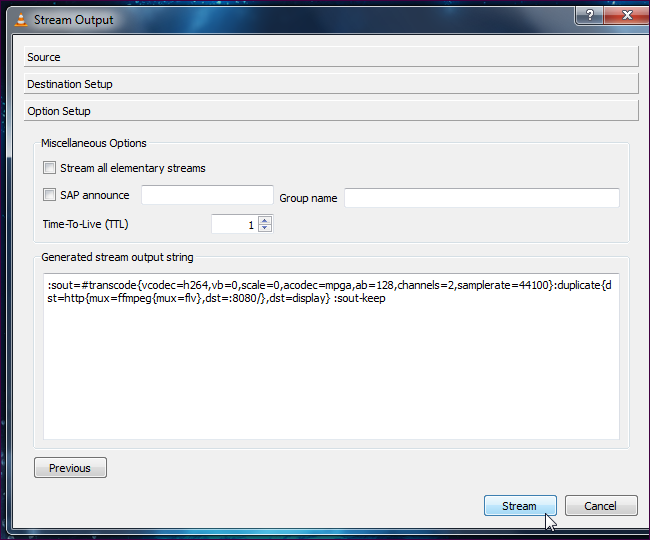
Crearea și difuzarea unui flux pe VLC
- Pentru a începe să transmiteți un flux de rețea, faceți clic pe meniul Media din VLC și selectați Stream.
- În caseta de dialog Deschideți media, selectați media pe care doriți să o transmiteți. Puteți selecta unul sau mai multe fișiere din fila Fișiere, selectați un CD sau DVD în fila Disc sau chiar puteți înregistra videoclipuri dintr-un dispozitiv specific din fila Capture Device. De exemplu, puteți transmite fluxul desktop selectând Desktop în fila Capture Device.
- Faceți clic pe butonul Stream după selectarea media.
- Va apărea fereastra de ieșire a fluxului. Primul panou listează numai sursa media pe care ați selectat-faceți clic pe Următorul pentru a continua.
- În fereastra Configurare destinație, va trebui să selectați o destinație pentru fluxul dvs. De exemplu, puteți selecta HTTP pentru a asculta conexiunile - alte computere se pot conecta la computer și pot urmări fluxul. De asemenea, puteți selecta UDP pentru a trimite la o anumită adresă IP sau o serie de adrese IP.
- După selectarea destinației, faceți clic pe butonul Adăugați. De asemenea, puteți bifa caseta „Afișare locală”: veți vedea și veți asculta media în flux pe computerul dvs. local, astfel încât să știți dacă este transmis în flux corect.
- După adăugarea unei destinații, puteți personaliza setările acesteia. Puteți specifica o cale personalizată pentru ținta HTTP, dar calea implicită funcționează bine.
- De asemenea, puteți optimiza setările de transcodare - transcodând la un VLC de calitate inferioară, puteți economisi lățimea de bandă a rețelei.
- Faceți clic pe Următorul pentru a trece la fereastra de configurare a opțiunilor - probabil că nu va trebui să setați opțiunile avansate aici. Pentru a începe difuzarea, faceți clic pe butonul „Stream”.
- Dacă ați selectat opțiunea Afișare local, suportul va fi transmis în flux local către computer.
Conectarea la fluxul de pe alt dispozitiv
Puteți vizualiza fluxul de pe alt computer, smartphone sau tabletă. Pentru a vă conecta la serverul de flux de pe alt computer Instalați și rulați VLC pe computer, faceți clic pe butonul Media, apoi selectați Deschideți fluxul de rețea din lista derulantă. Se deschide caseta de dialog Deschidere media, unde puteți introduce adresa URL de streaming în rețea și numărul portului. Faceți clic pe butonul „Redare” pentru a începe redarea fluxului audio / video.
Pentru a vă conecta la un flux media de pe un computer pe un dispozitiv Android sau iOS, descărcați VLC Mobile Player pe dispozitiv. Pentru utilizatorii de Android: ori de câte ori doriți să transmiteți un fișier media de pe PC pe telefonul dvs. Android, porniți playerul VLC de pe telefon. Atingeți-l pentru a deschide meniul lateral și selectați „Stream”. Introduceți adresa rețelei de streaming pentru a începe transmisia.
Concluzie
Uneori apare eroarea „VLC nu poate deschide fișierul MRL”. Acest lucru înseamnă probabil că unul dintre parametrii de ieșire ai fluxului sau adresa URL a rețelei pentru fluxul de rețea deschis este greșit.
https://www.vlchelp.com/stream-online-videos-pc-vlc-media-player/
Sfat expert: Acest instrument de reparare scanează arhivele și înlocuiește fișierele corupte sau lipsă dacă niciuna dintre aceste metode nu a funcționat. Funcționează bine în majoritatea cazurilor în care problema se datorează corupției sistemului. Acest instrument vă va optimiza, de asemenea, sistemul pentru a maximiza performanța. Poate fi descărcat de Faceți clic aici

CCNA, Web Developer, Troubleshooter pentru PC
Sunt un pasionat de calculator și un profesionist IT practicant. Am experiență de ani de zile în spatele meu în programare pe calculator, depanare și reparații hardware. Mă specializează în Dezvoltarea Web și în Designul bazelor de date. De asemenea, am o certificare CCNA pentru proiectarea și depanarea rețelelor.

